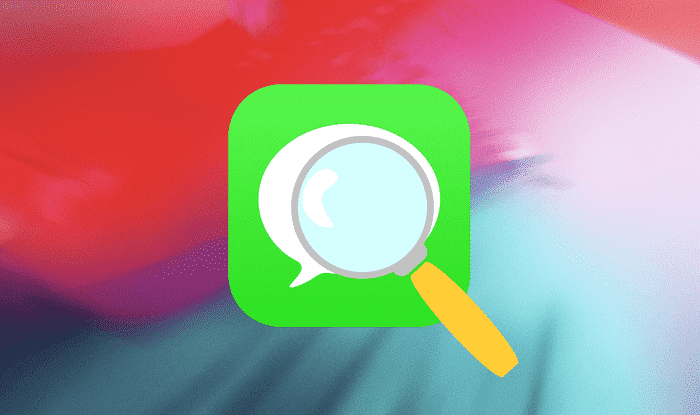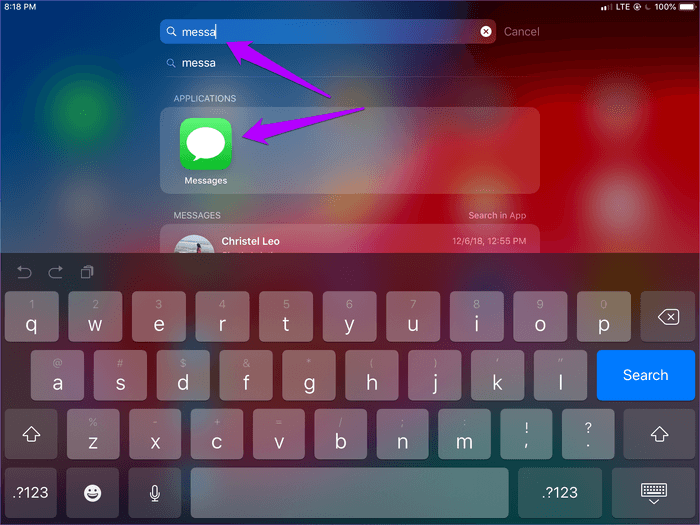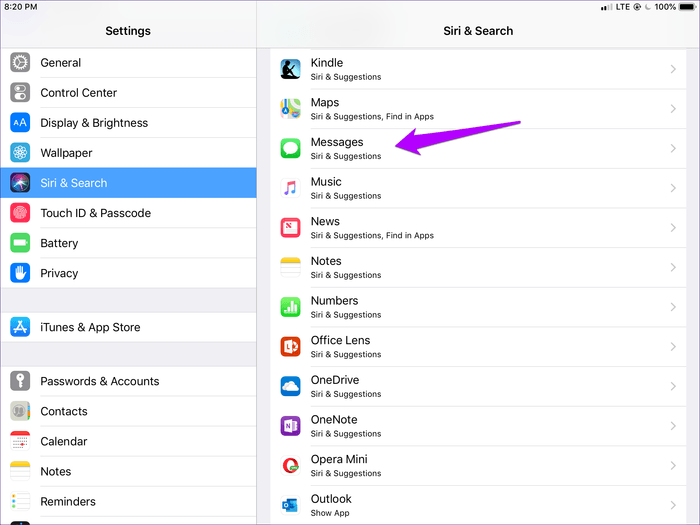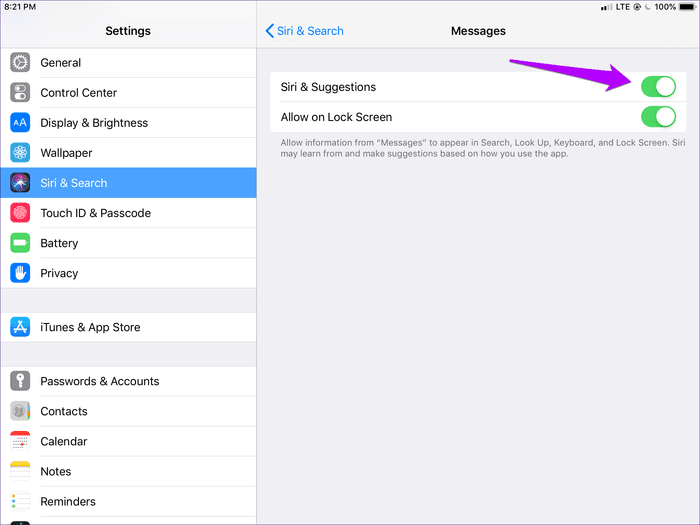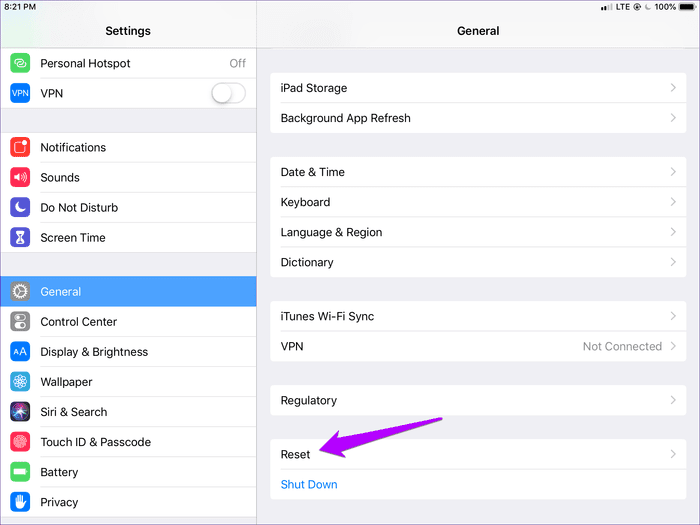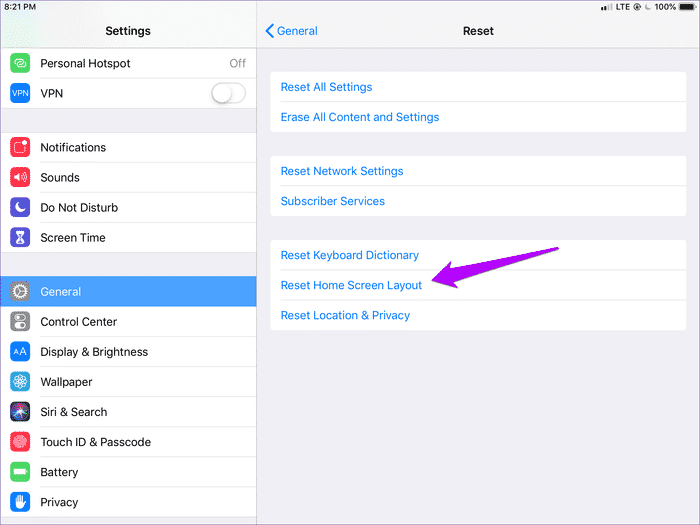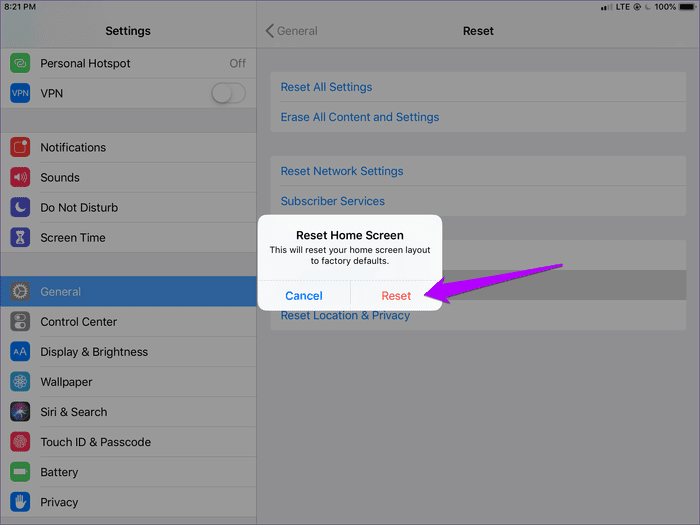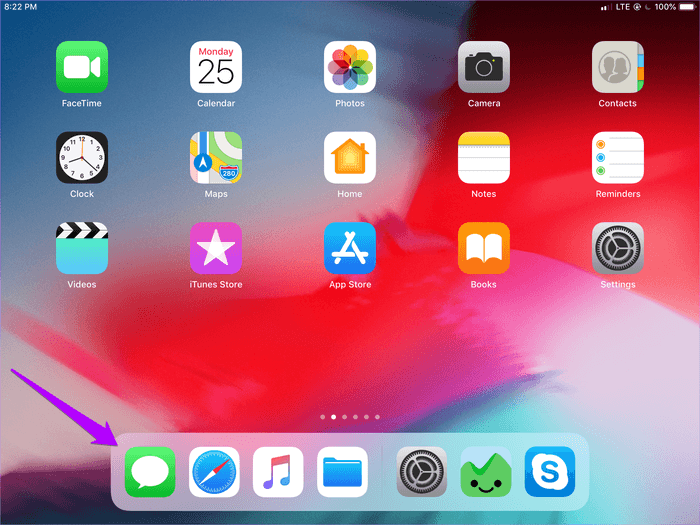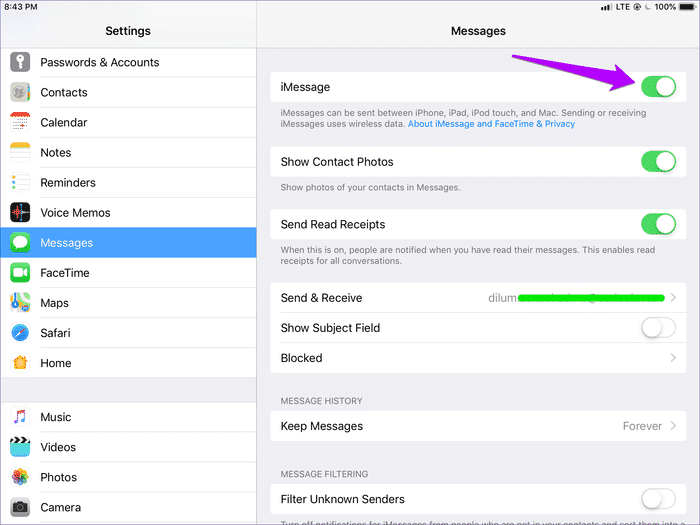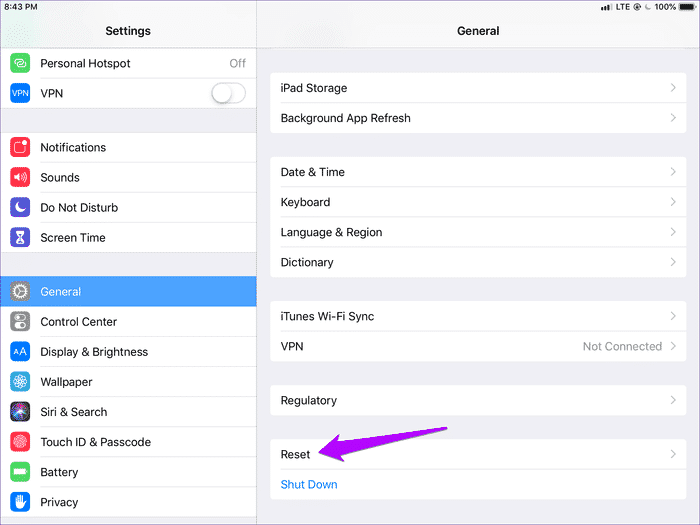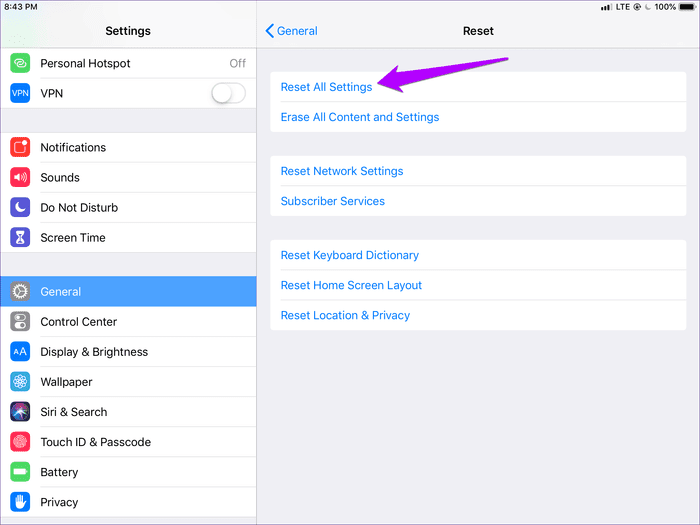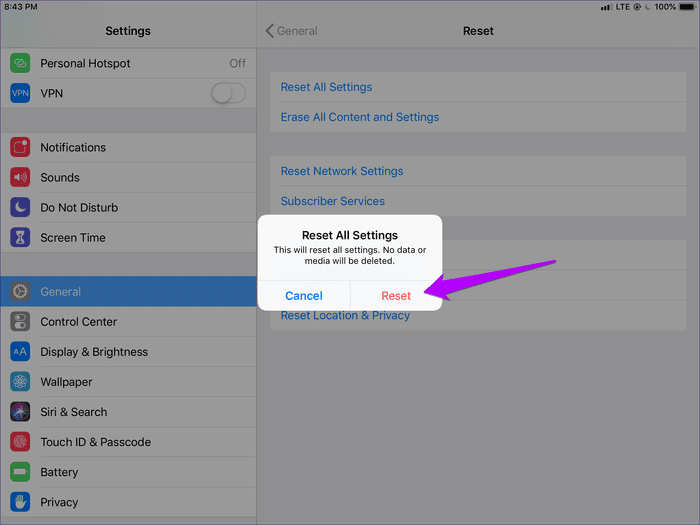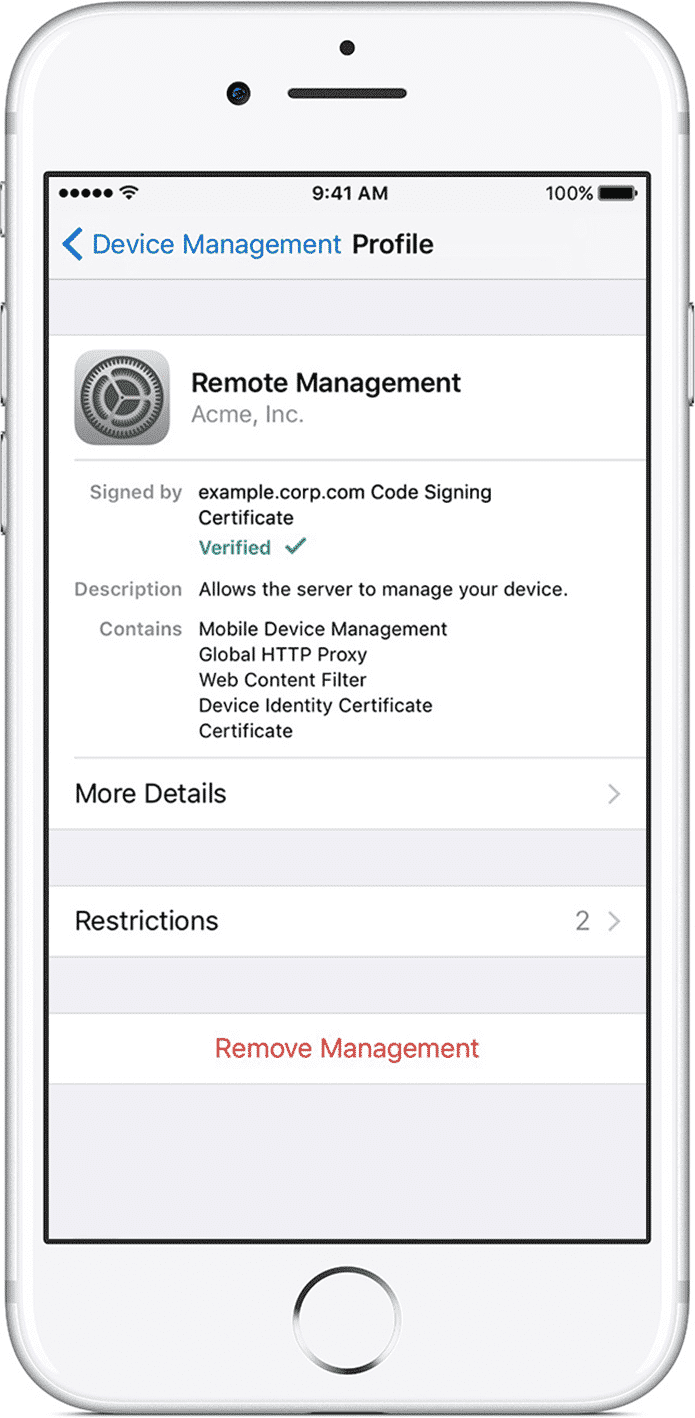Les correctifs les plus importants de 3 pour résoudre le problème de la perte de messages sur iPhone et iPad
Que vous utilisiez un iPhone ou un iPad, l'application Messages est l'application qui vous permet de communiquer de manière transparente avec d'autres appareils Apple via iMessage. Et sur l'iPhone, c'est aussi le moyen d'envoyer des SMS. Ce n'est évidemment pas amusant de se réveiller et de le trouver absent de l'écran d'accueil de votre iPhone.
Heureusement, iOS clone si étroitement l'application Messages dans la plate-forme qu'il vous est impossible de supprimer l'application L'application par erreur. Et comme il s'agit également d'une application essentielle, elle ne peut pas non plus être masquée par les restrictions de temps d'écran. Très probablement, la cause du problème est simplement la disparition de l'icône de L'application dans le désert de plusieurs diapositives ou dossiers de l'écran d'accueil.
Voyons donc comment trouver ce code manquant le plus rapidement possible. Il y a aussi un problème qui fait que l'application de messagerie dans les feuilles de partage n'apparaît pas dans certaines applications - photos, Safari, etc. Si c'est le cas, vous apprendrez également comment résoudre ce problème.
1. Utilisez Siri Search
Encore une fois, si vous avez plusieurs diapositives ou dossiers pour l'écran principal, l'icône de l'application peut avoir été insérée et perdue par erreur. Évidemment, il faudra un certain effort pour rechercher s’il se cache dans un dossier aléatoire.
Si vous êtes pressé d'accéder à l'application de messagerie, vous pouvez facilement le faire via Siri Search. Il suffit de faire défiler l'écran d'accueil, puis de rechercher «Messages». Il suffit de cliquer sur les messages des applications dans les résultats de recherche.
Rarement, vous ne verrez peut-être pas l'application Messages apparaître parmi les résultats de recherche. Cela se produit lorsque l'application ne peut pas apparaître dans Siri Search. Utilisez les étapes suivantes pour régler les choses correctement.
Étape 1: Dans l'application Paramètres de votre iPhone ou iPad, appuyez sur Siri et recherche. Après cela, faites défiler jusqu'en bas, puis sélectionnez Messages dans la liste des applications.
Étape 2: Tournez le commutateur à côté de Siri et suggestions.
Quittez l'application Paramètres et vous pouvez maintenant rechercher l'application de messagerie à l'aide de Siri Search.
2. Réinitialiser la disposition de l'écran d'accueil
La nécessité de faire confiance à Siri Search peut progresser très rapidement. Si vous ne parvenez toujours pas à localiser l'application de messagerie, envisagez de réinitialiser la disposition de l'écran d'accueil. Cela met toutes les applications dans leur position d'origine et permet de récupérer les icônes d'applications perdues. Cependant, vous perdrez tous les dossiers que vous avez créés au fil du temps.
Étape 1: Dans l'application Paramètres de votre iPhone ou iPad, cliquez sur Général, puis sur Réinitialiser.
Étape 2: Appuyez sur Réinitialiser la disposition de l'écran d'accueil.
Étape 3: Cliquez sur Réinitialiser dans la fenêtre de confirmation en incrustation.
C'est ça. Vous trouverez toutes les applications dans leurs emplacements d'origine. L'application de messagerie doit être située dans la barre inférieure de votre iPhone ou dans le dock de votre iPad.
3. Réinitialiser tous les paramètres
Avec la fonction iMessage, l'application Messages vous permet de partager des photos, des vidéos, des fichiers et plus à partir d'autres applications. Cependant, il peut arriver que vous ne voyiez pas l'option Messages dans la feuille de partage de l'application. Il s'agit d'un problème technique ennuyeux et vous oblige à réinitialiser tous les paramètres de votre appareil iOS pour le résoudre.
Bien que la réinitialisation de vos paramètres n'entraîne aucune perte de données, votre appareil oubliera au fil du temps certaines de vos préférences, telles que l'emplacement, les paramètres de confidentialité et même les points d'accès Wi-Fi dont vous vous souviendrez. Ainsi, après la réinitialisation, vous devrez passer du temps à éditer tous les paramètres annulés.
Étape 1: Vérifiez que iMessage est activé pour appliquer les messages. Certaines applications, telles que les images, nécessitent une activation pour afficher les messages dans les options de partage. Pour ce faire, cliquez sur Messages dans l'application d'installation de votre iPhone ou de votre iPad.
Si iMessage est désactivé, lancez-le et vous avez déjà résolu le problème. Sinon, continuez la réinitialisation.
Étape 2: Dans l'application Paramètres, cliquez sur Général, puis sur Réinitialiser.
Étape 3: Appuyez sur Réinitialiser tous les paramètres.
Étape 4: Dans la fenêtre de confirmation contextuelle, cliquez sur Réinitialiser.
Après réinitialisation, le problème sera résolu. Si vous comptez sur le Wi-Fi pour vous connecter à Internet, n'oubliez pas que vous devez vous connecter manuellement à un point de connexion à proximité pour pouvoir utiliser correctement l'application de messagerie.
À propos des profils MDM (Mobile Device Manager)
Si les correctifs répertoriés ci-dessus ne fonctionnent pas, il est possible qu'un profil MDM (Gestionnaire de périphériques mobiles) soit installé sur votre iPhone ou votre iPad. Cela se produit généralement lorsque votre périphérique iOS fait partie d'une organisation qui souhaite un contrôle strict sur les fonctionnalités auxquelles vous pouvez ou non accéder.
Vous pouvez vérifier si c'est le cas très rapidement - dans l'application Paramètres de votre appareil iOS, vous devriez voir un message intitulé "Cet iPhone/iPad est supervisé et géré par..." si l'appareil est supervisé. Pour plus de détails, appuyez sur Général, puis sur Profils et gestion des appareils.
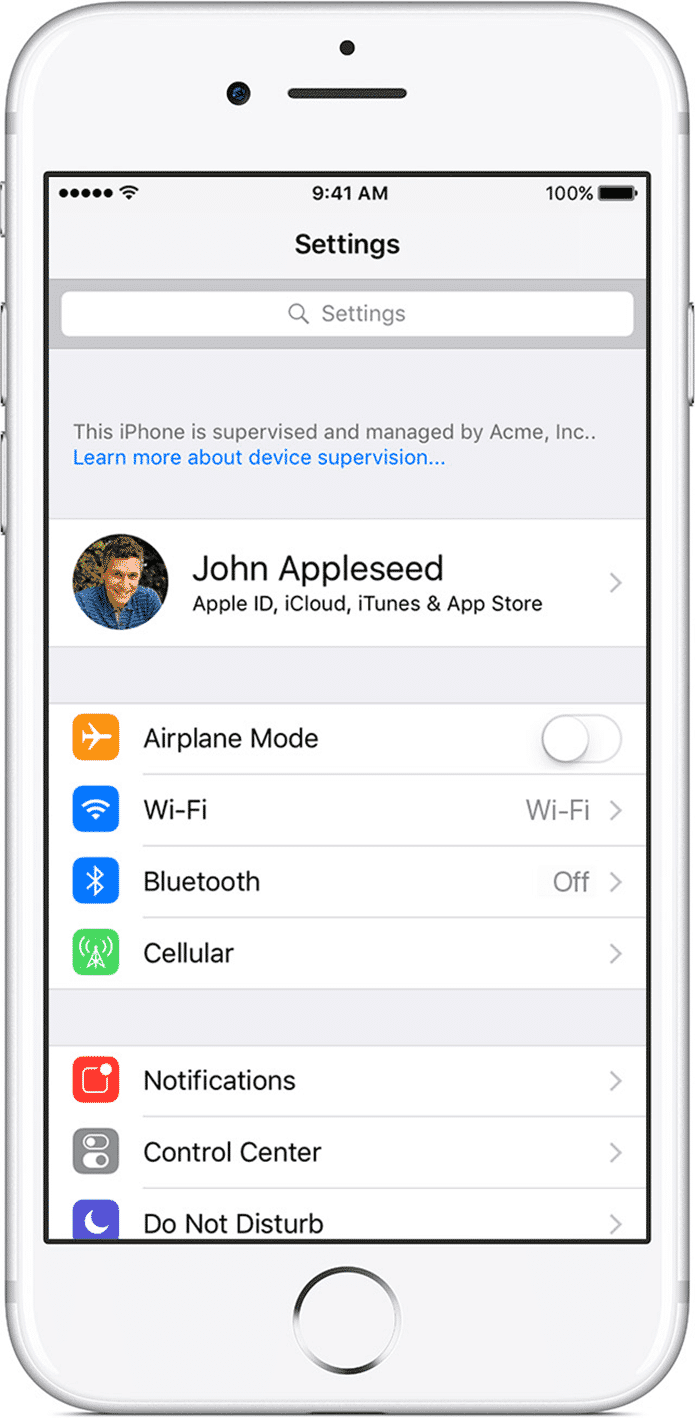
Si vous y êtes autorisé, vous pouvez choisir de supprimer le profil d'administration à distance pour tenter de retrouver l'accès à l'application Messages. Cependant, cela n'est pas recommandé car certaines fonctionnalités, telles que l'application Mail, peuvent ne pas fonctionner par la suite. Par conséquent, il est préférable de demander l'aide du service informatique de votre organisation sans supprimer le profil vous-même.
Commencez les messages maintenant
Comme vous pouvez le constater, la mise en œuvre de messages perdus est un problème très simple à résoudre. Essayez d’abord d’utiliser Siri Search, puis envisagez de réinitialiser la disposition de votre écran d’accueil si vous ne souhaitez pas parcourir des dizaines de dossiers en essayant de rechercher un élément. Si l'option Messages manquants figure dans la feuille de partage, la réinitialisation complète des paramètres doit pouvoir y remédier. Alors, d'autres suggestions? La section des commentaires est juste en dessous.